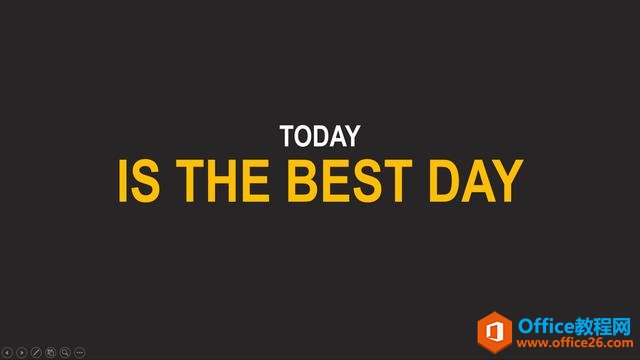
本篇讲个简单的标题动画,效果如下,

可以看到,两个标题,相继”缩放“出现,并且第一个移到了上方,变成了副标题的效果。
首先准备好两个标题,相同大小,页面居中,

选中白色的标题(后面会移到上方),添加“进入动画”——“基本缩放”,具体操作如下,
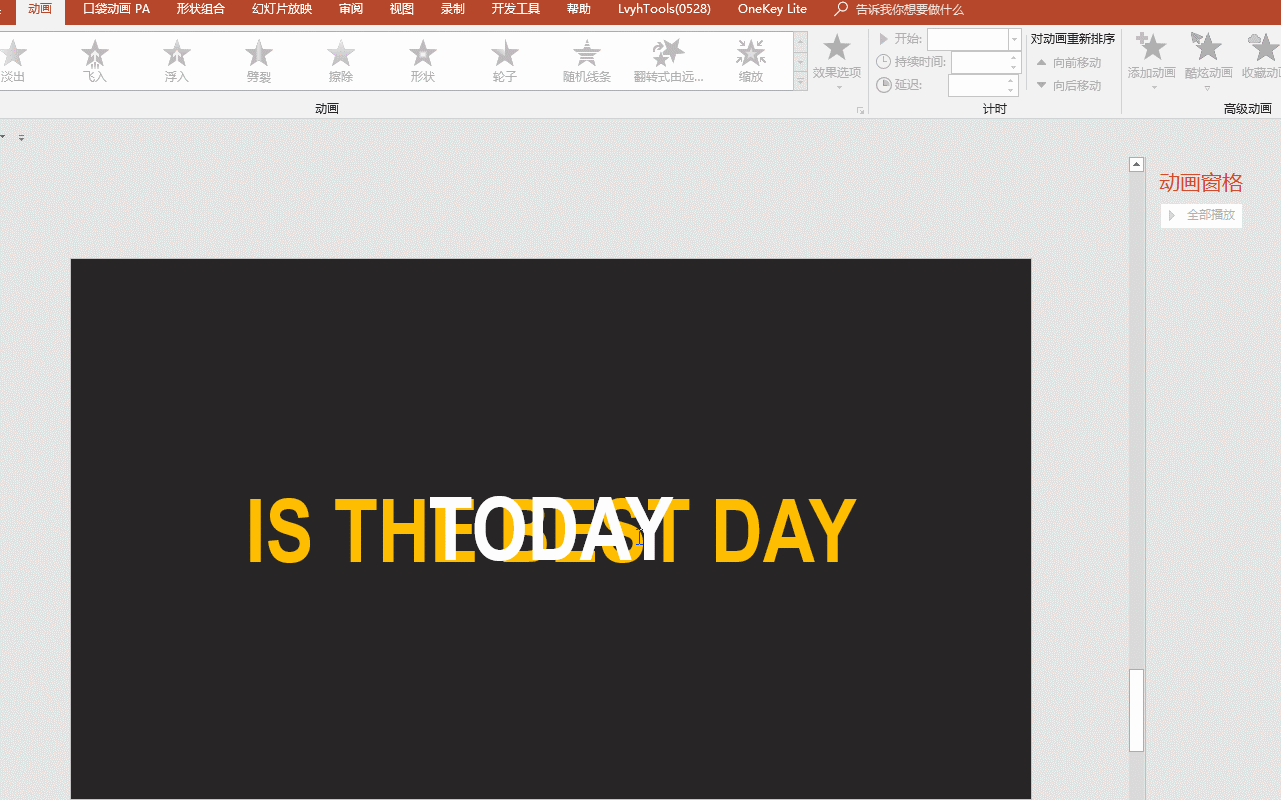
效果如下所示(为了清楚,我先把黄色标题隐藏掉),
标题默认是从中心缩放的,但是这里我想让标题从底部缩放,怎么办呢?
这里我用PA(口袋动画)的“动画中心”功能,具体步骤如下,

这样就变成了从底部缩放了,
为了多一点节奏感,我再把缩放的“平滑开始”和“平滑结束”都设为一半,这一步还是需要借助口袋动画的“动画风暴”,
如何利用 PPT制作动态LOGO 实例教程
本篇来讲一个简单的LOGO展示动画,效果如下,首先,我们来分析一下LOGO部分的动画。仔细观察,可以发现LOGO的动画由四部分组成(观察不到的话,就再观察一遍):1、翻转。LOGO图像有个横
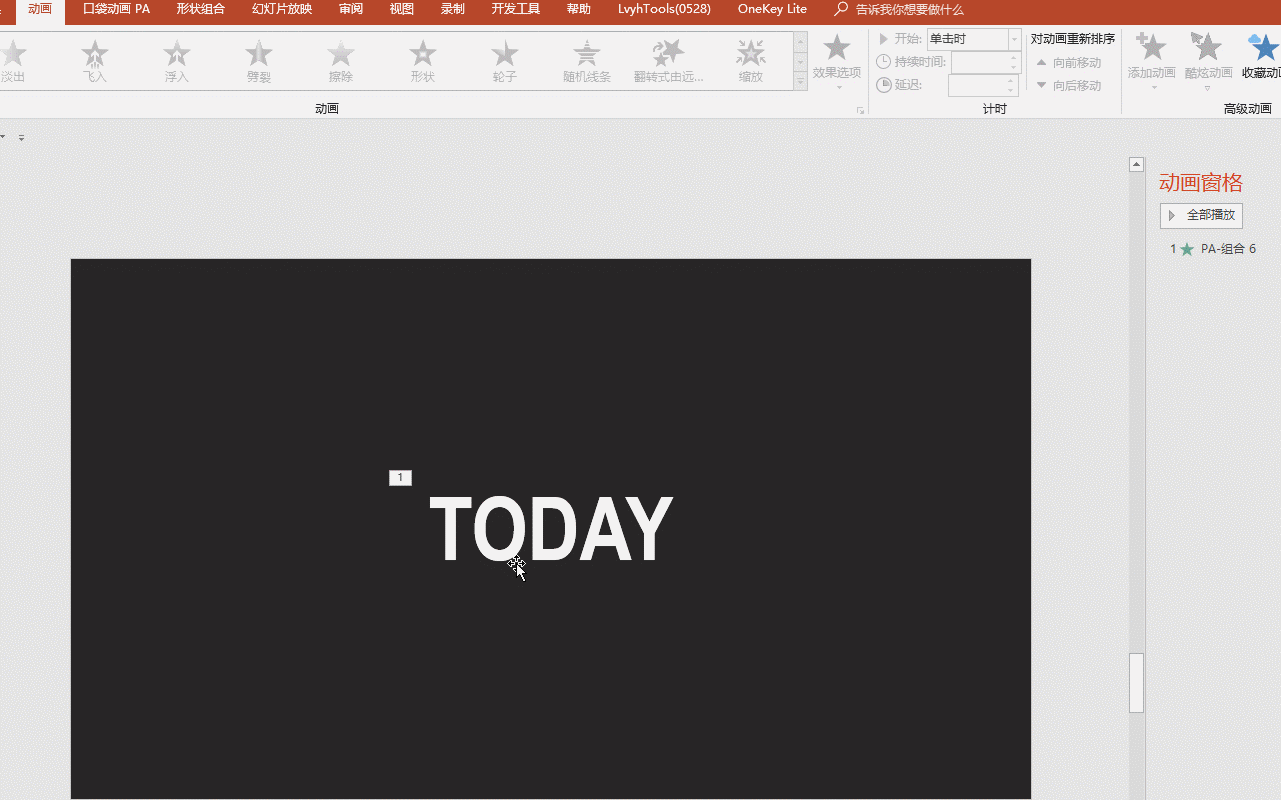
这时看起来就有速度的变化了,

接着,选中黄色的标题,把刚才的步骤重复一遍。
没错,就是给黄色的标题添加相同的动画,但是要把黄色标题的开始方式设为“上一动画之后”,
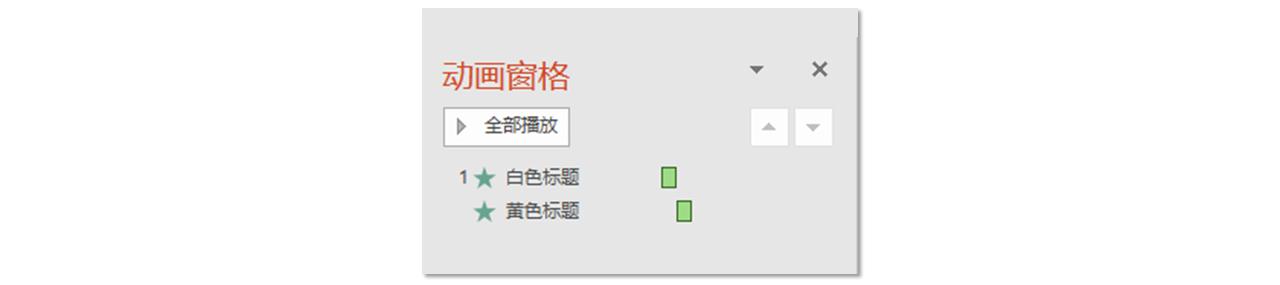
效果如下,

下面来实现白色标题向上移动并缩小的效果。
选中白色标题,添加“路径动画”——“直线路径”,方向向上,开始方式“与上一动画同时”,调整路径长度和时间,具体步骤如下,
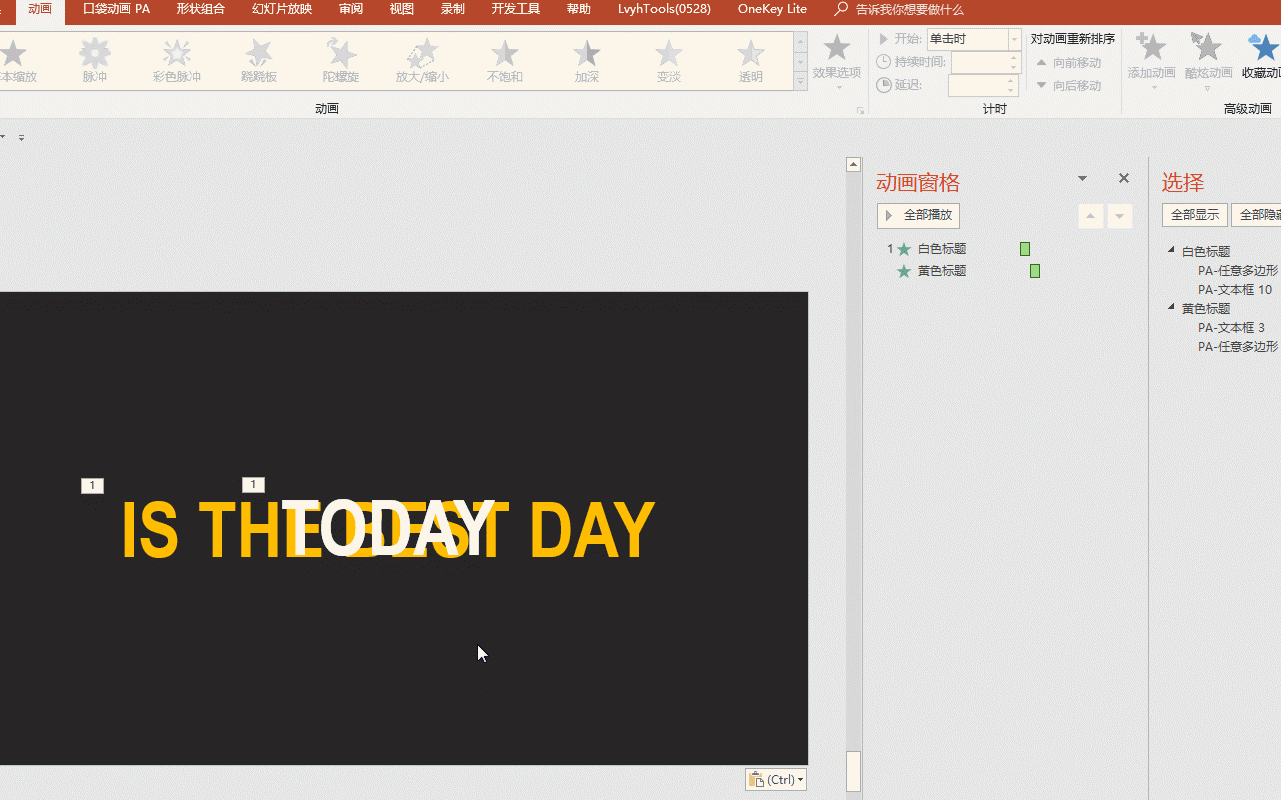
看一下效果,
OK,再选中白色标题,添加“强调动画”——“放大/缩小”,比例为“60%”(酌情而定),开始方式“与上一动画同时”,“平滑开始”和“平滑结束”都设为一半,时间与上一动画相同,具体步骤如下,
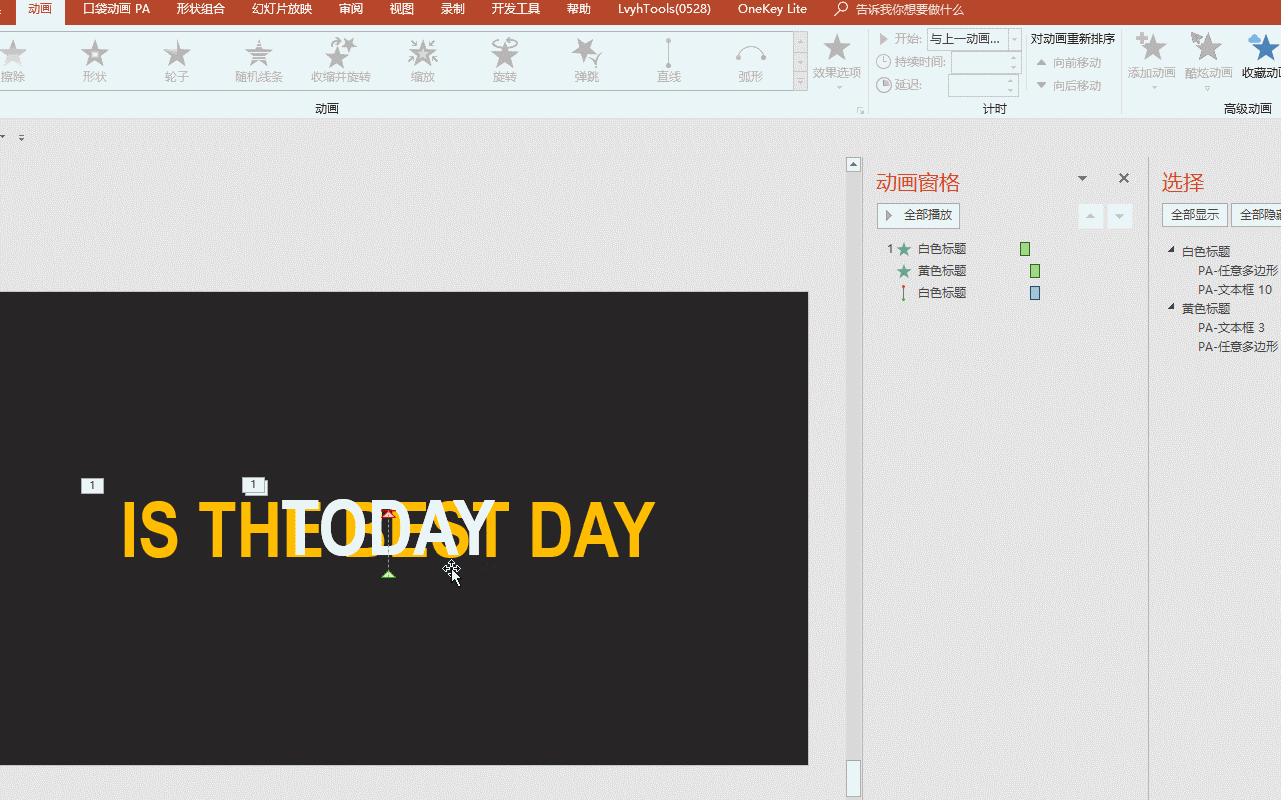
OK,完成!

换个其他的标题看看。

如何利用PPT制作地图局部放大的效果 实例教程
本篇来制作一个简单的地图局部放大的效果,如下所示,本案例需要用到口袋动画最新版的新增功能补间动画。注:口袋动画是PPT的一款插件,大家可以去口袋动画的官网下载最新版。安装


